导读 在生活和工作中,电脑和手机已成为不可或缺的必备工具,关于电脑和手机上的一些程序很多小伙伴经常都会遇到一些疑难杂症。 使用Video
在生活和工作中,电脑和手机已成为不可或缺的必备工具,关于电脑和手机上的一些程序很多小伙伴经常都会遇到一些疑难杂症。
使用VideoScribe进行手绘视频制作时,该如何添加中文字呢?下面小编就为大家分享一下使用VideoScribe添加中文字的方法,还不太清楚的朋友可以来看看这篇文章哦,希望可以帮助到大家。
首先,打开VideoScribe,打开将要添加中文字体的位置。
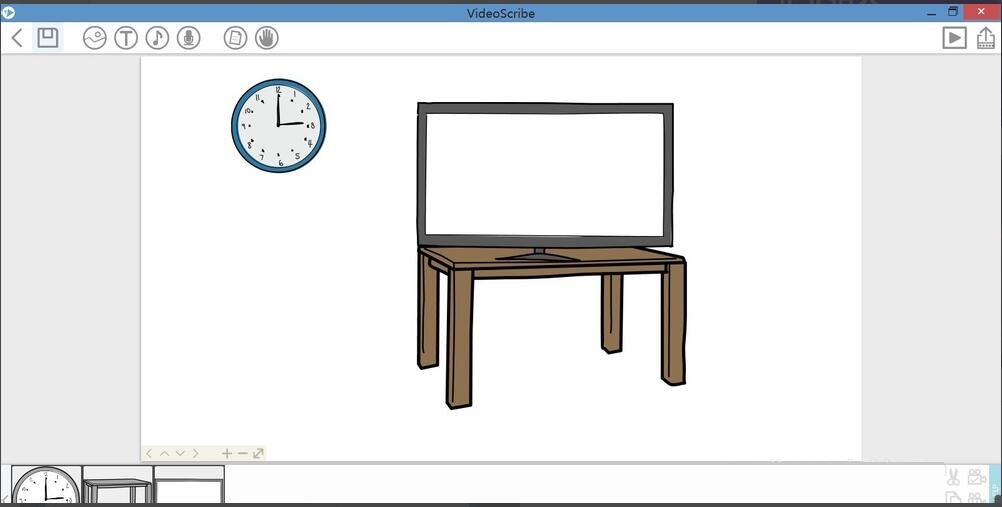
打开Photoshop,文件新建一个透明背景图层。注:一定是透明背景图层。
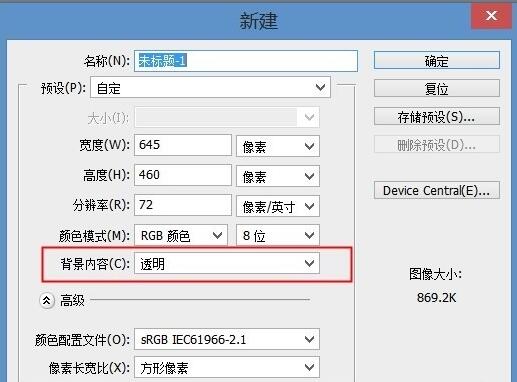
选择文字工具。
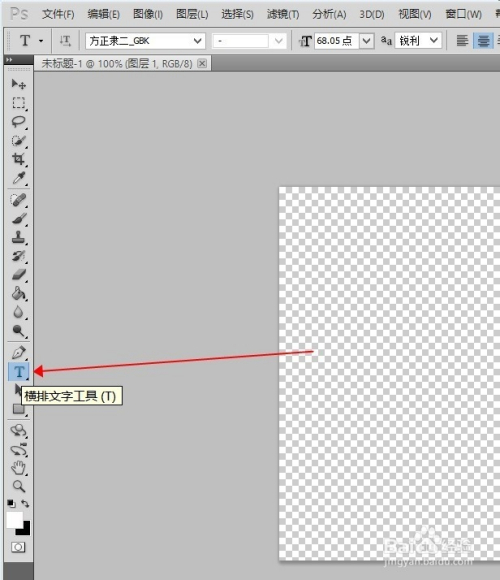
输入你要写的中文。
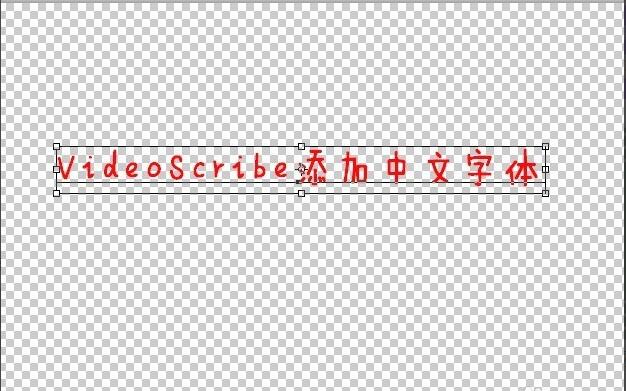
并对文字进行字体、颜色、大小等等一些处理。
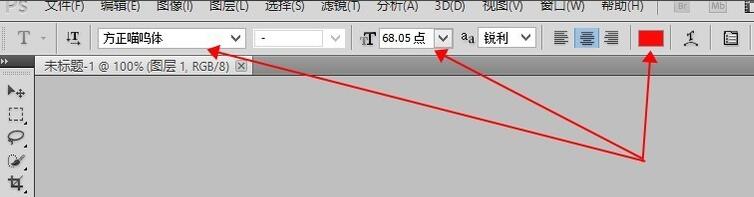
编辑好字体之后,我们将其进行裁剪,把多余的背景图层裁剪一下,只要有字体的一部分。
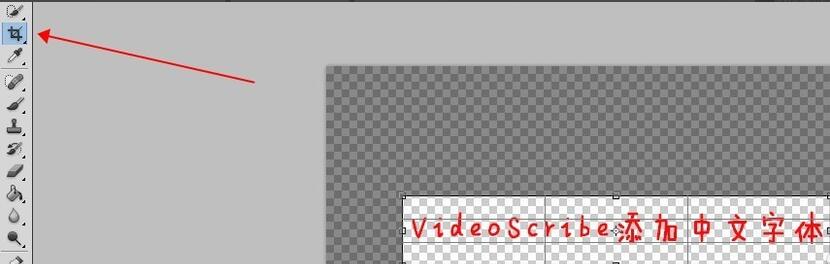
裁剪完后如图。我们将它储存为png格式图片。

打开VideoScribe将刚编辑好的png图片文字导入VideoScribe,如图。
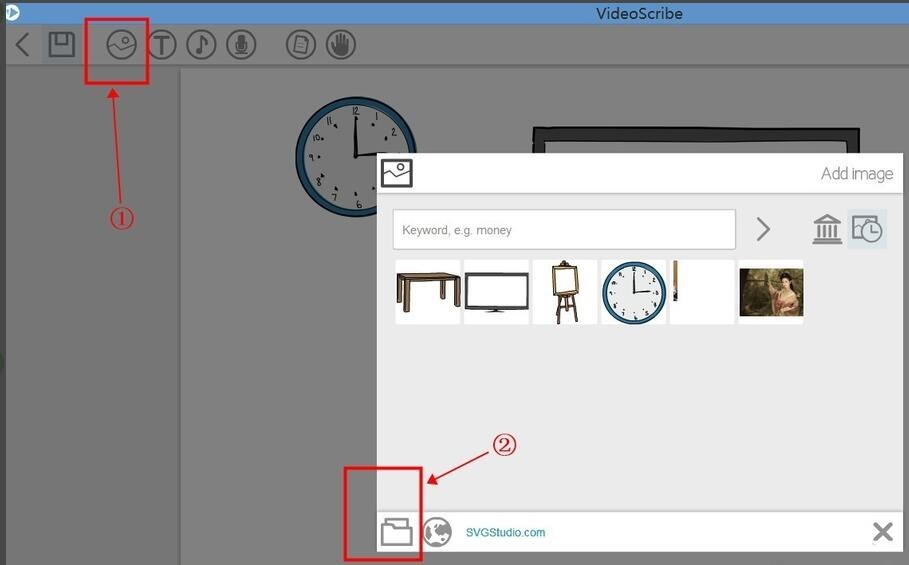
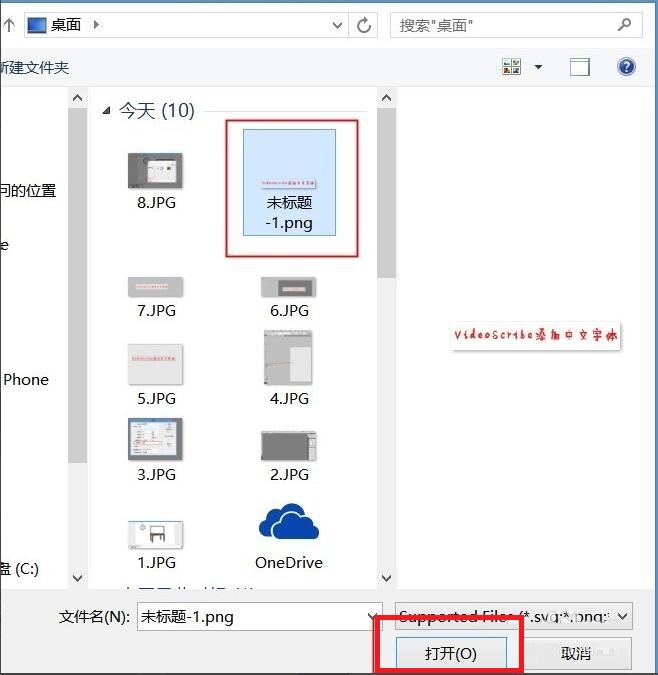
打开之后会弹出一下窗口。选择第5个。如图。
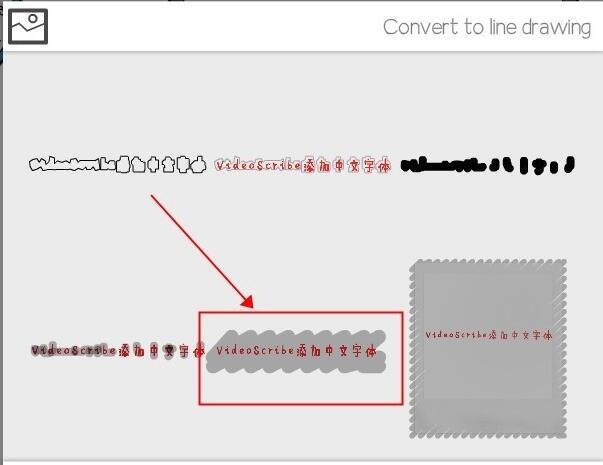
然后将其调整到你想要的大小,随意拉动控制点即可将其调大调小。
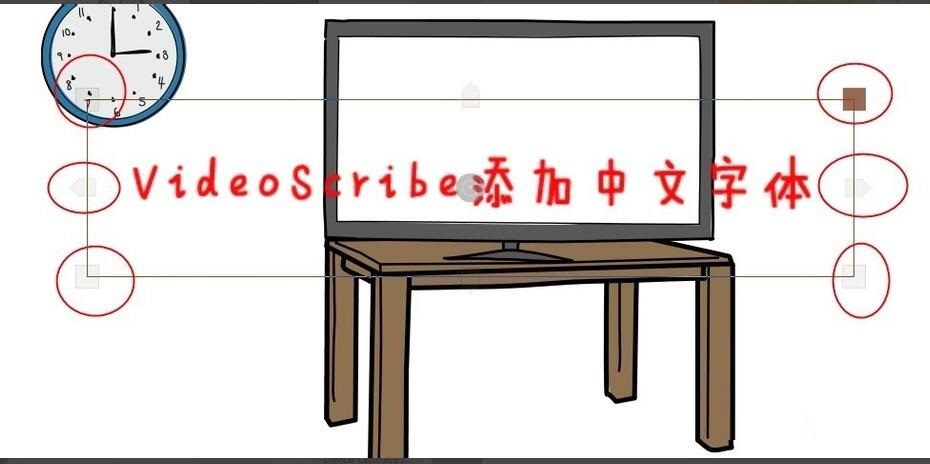
调整好大小之后,放到适当位置或是你想放的位置即可。如图。这样就将中文字添加到了VideoScribe中了。
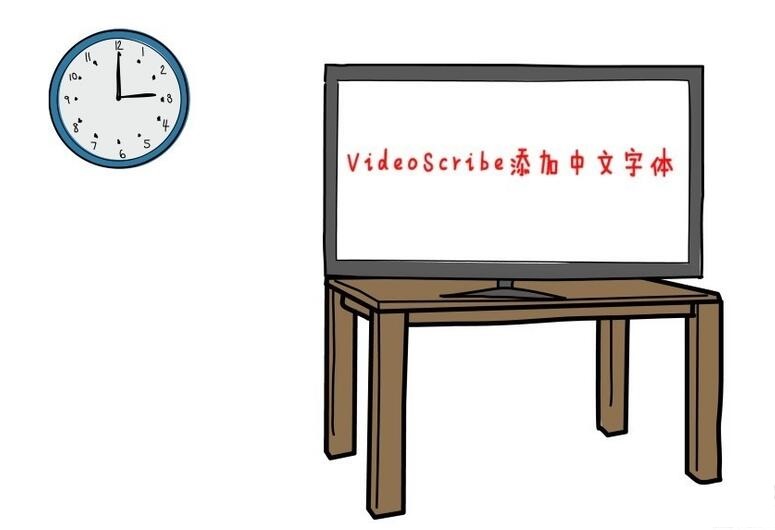
以上就是小编为大家分享的使用VideoScribe添加中文字的方法,有需要的朋友赶紧来看看这篇文章哦。